تحتوي العديد من ألعاب Java على الهواتف وأجهزة الكمبيوتر على لوحة مفاتيح افتراضية ، مما يسبب عدم ارتياح للعديد من المستخدمين ويتداخل مع اللعبة وعملية العمل. بطبيعة الحال ، لدى الكثير رغبة في التخلص من هذا العيب. لا يعرف الجميع كيفية القيام بذلك.
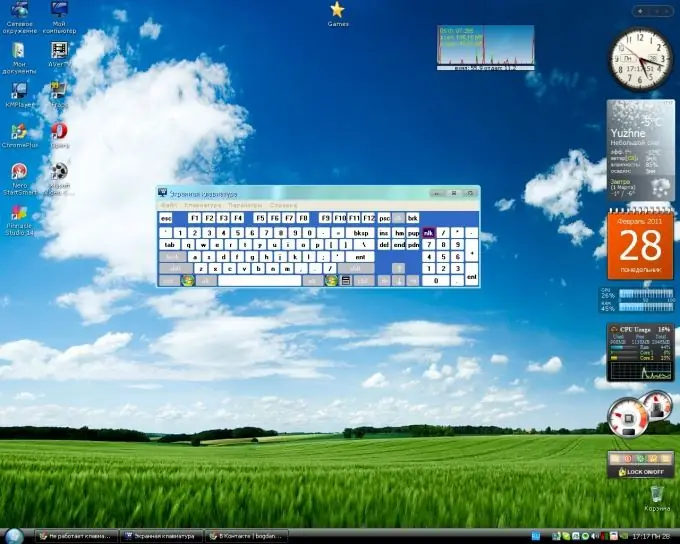
تعليمات
الخطوة 1
لتعطيل لوحة المفاتيح على الشاشة ، قم بما يلي.
اذهب إلى القائمة وانقر على "خيارات".
ثم أدخل "مدير المهام".
بعد ذلك ، انقر فوق "التطبيقات المثبتة".
ثم حدد التطبيق الذي تريده واضغط على زر الخيارات.
حدد إعدادات التطبيق في نافذة السياق التي تفتح.
ابحث عن لوحة المفاتيح التي تظهر على الشاشة وانقر فوق تعطيل.
انقر فوق موافق.
الخطوة 2
اتبع هذه الخطوات لتعطيل لوحة المفاتيح على الشاشة في Windows.
انتقل إلى "لوحة التحكم".
أدخل "مكونات Windows" في مربع البحث.
أو اذهب إلى "البرامج / تعطيل المكونات".
ابحث عن "أجهزة كمبيوتر لوحي - مكونات اختيارية".
قم بإلغاء تحديد المربع المجاور لهم.
انقر فوق "موافق" ، ثم أعد تشغيل الكمبيوتر ، فلن تظهر الآن لوحة المفاتيح على الشاشة.
الخطوه 3
بعد إكمال الخطوات المذكورة أعلاه ، سيتم تعطيل لوحة المفاتيح على الشاشة. ستتمكن الآن من العمل على جهاز الكمبيوتر الخاص بك أو اللعب على هاتفك باستخدام الشاشة بأكملها ، لأنه قبل ذلك كانت لوحة المفاتيح على الشاشة تشغل ربعها.






